Hem > Skrivarinställningar > Ändra skrivarinställningar med Verktyg för skrivarinställning (Windows)
Ändra skrivarinställningar med Verktyg för skrivarinställning (Windows)
- Kontrollera att skrivardrivrutinen har installerats på rätt sätt och att du kan skriva ut.
- Anslut skrivaren till en dator med en USB-kabel.
- Verktyg för skrivarinställning installeras utöver skrivardrivrutinen och annan programvara när installationsprogrammet används.
- Anslut skrivaren som ska konfigureras till datorn.
- Starta Printer Setting Tool.
Windows 10/Windows Server 2016/Windows Server 2019:
Klicka på .
Windows 8,1/Windows Server 2012/Windows Server 2012 R2:
Klicka på ikonen Printer Setting Tool på skärmen Appar.
Windows 7
Klicka på .
Huvudfönstret visas.
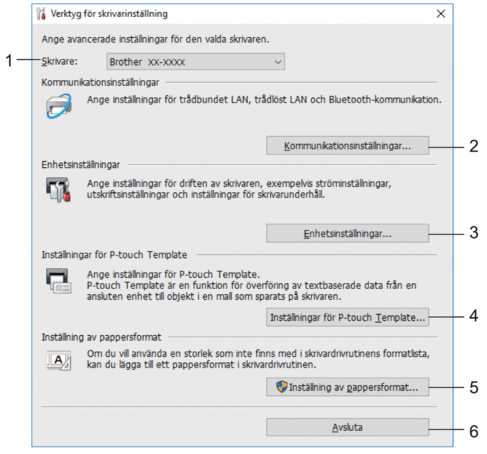
- Skrivare
- Visar en lista över de anslutna skrivarna.
- Kommunikationsinställningar
-
(RJ-3250WB) Ange inställningar för trådbundet LAN (Wi-Fi), trådlöst LAN och Bluetooth-kommunikation.
(RJ-3230B) Ange inställningar för trådbundet LAN och Bluetooth-kommunikation.
- Enhetsinställningar
- Ange enhetsinställningarna.
- Inställningar för P-touch Template
-
Ange inställningar för P-touch Template.
Mer information

 P-touch manual för mallar/ Referenslista med styrkoder (endast på engelska). Du kan hämta de senaste manualerna från Brother support webbsida på support.brother.com/manuals.
P-touch manual för mallar/ Referenslista med styrkoder (endast på engelska). Du kan hämta de senaste manualerna från Brother support webbsida på support.brother.com/manuals.
- Inställning av pappersformat
- Du kan lägga till information och inställningar för media i skrivardrivrutinen om du vill använda andra storlekar än dem som finns i listan Pappersformat i skrivardrivrutinen.
- OBS
- Du måste vara inloggad med administratörsbehörigheter för att öppna Inställning av pappersformat.
- Avsluta
- Fönstret stängs.
- Se till att skrivaren du vill konfigurera visas vid Skrivare.
Om en annan skrivare visas, väljer du den du vill ha i listrutan.
- Välj inställningarna du vill ändra och ange eller ändra inställningarna i dialogrutan.
- Klicka på Verkställ när du vill tillämpa inställningarna på skrivaren.
- Slutför inställningarna genom att klicka på Avsluta i huvudfönstret.



